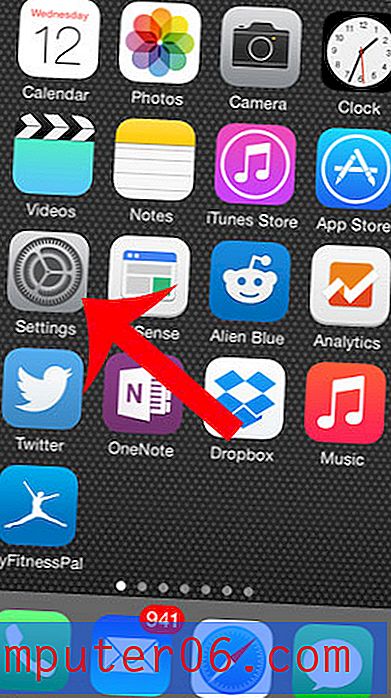"Today on AOL"대신받은 편지함을 사용하여 AOL 메일을 여는 방법
AOL.com으로 이동하여 창의 오른쪽 상단에있는 봉투 아이콘을 클릭하여 이메일을 받으면 많은 뉴스를 보여주는 페이지를 보는 데 익숙 할 것입니다. 받은 편지함으로 몇 가지 방법으로 이동할 수 있지만 대신 봉투를 클릭하면받은 편지함으로 직접 이동하는 것이 좋습니다.
다행히이 설정은 사용자가 제어 할 수있는 설정이며 원하는 경우 "Today on AOL"이라는이 페이지를 무시할 수 있습니다. 아래의 자습서는받은 편지함으로 직접 이동할 수 있도록이 설정을 찾을 수있는 위치를 보여줍니다.
전자 메일 계정에 로그인 할 때받은 편지함에 AOL 메일을 여는 방법
이 도움말의 단계는 데스크톱 버전의 Chrome에서 수행되었지만 다른 데스크톱 버전의 웹 브라우저에서도 작동합니다. 이 설정은 웹 브라우저에서 AOL받은 편지함에 로그인하는 모든 인스턴스에 적용되지만 전화기의 Mail 앱 또는 데스크톱 버전의 Microsoft Outlook과 같은 타사 프로그램의 현재 메일 동작에는 영향을 미치지 않습니다.
1 단계 : https://mail.aol.com으로 이동하여 AOL받은 편지함에 로그인합니다.
2 단계 : 창의 오른쪽 상단에있는 옵션 링크를 클릭 한 다음 메일 설정 항목을 선택하십시오.

3 단계 : 로그인 할 때 Show me Today on AOL 왼쪽에있는 확인란을 선택하여 확인 표시를 제거합니다. 그런 다음 창의 하단에서 설정 저장 을 클릭 한 다음 창의 왼쪽 상단에서 메일 로 돌아 가기를 클릭하여받은 편지함으로 돌아갑니다.
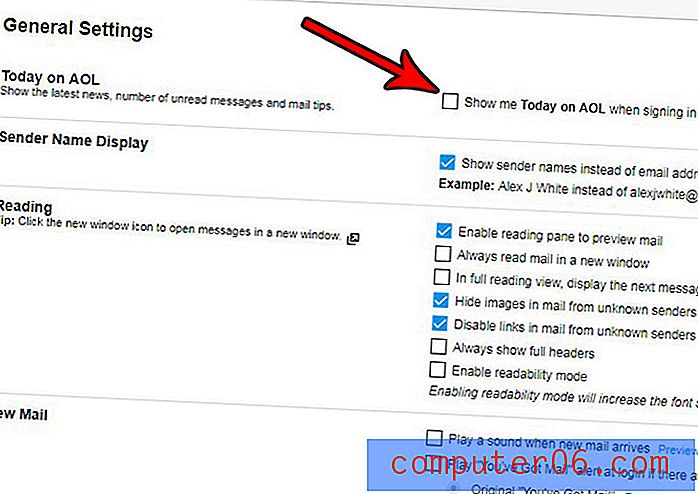
받은 편지함에 로그인 할 때이 뉴스 페이지를 실제로보고 싶은 경우 언제든지이 설정을 다시 설정할 수 있습니다.
모르는 사람들로부터 많은 양의 스팸 이메일을 받았으며 우연히 링크를 클릭 할까 걱정 되십니까? AOL Mail에서 알 수없는 발신자의 링크를 비활성화하고 이메일 탐색 활동을 좀 더 안전하게 만드는 방법을 알아보십시오.